方法一:
1、进入安全模式
重启电脑按F8,上下方向键选择“带命令提示符的安全模式”,“Administrator”跳出“Command Prompt”窗口,这就是命令提示符窗口了。
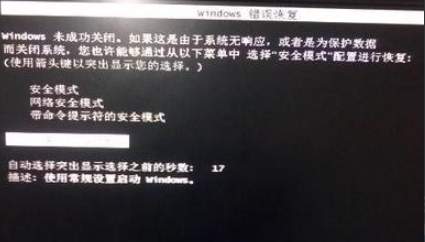

2、增加新账户
1)先增加用户,在提示符中输入:net user asd/add 回车
2)再升级为管理员,输入:net localgroup administrators asd /add 回车
3)重启机器,选asd用户进入系统

3、删除旧密码
进入系统后,依次点击桌面开始按钮>>"控制面板"->"用户帐号"->"忘记密码的用户"->"删除密码"。
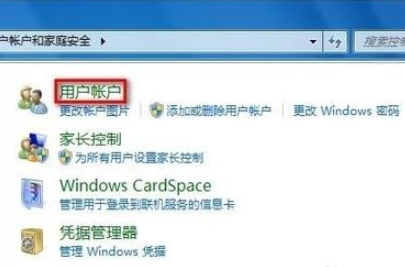
方法二、
1、将U盘启动工具下载到U盘里,一定要下载带有系统密码修改的工具。

2、然后把这个U盘启动工具的镜像文件烧录到U盘中,使U盘变成一个可以启动的U盘,有些启动工具本身就具备烧录功能,而有些需要你用特定的软件进入制作。
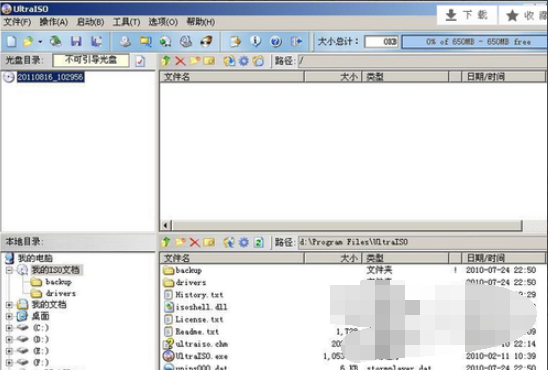
3、制作好了可以启动的U盘,下面我们就要进入pe系统了。将U盘插到电脑上,重启,重启时一直按del键进入bios,在bios中设置为U盘启动。
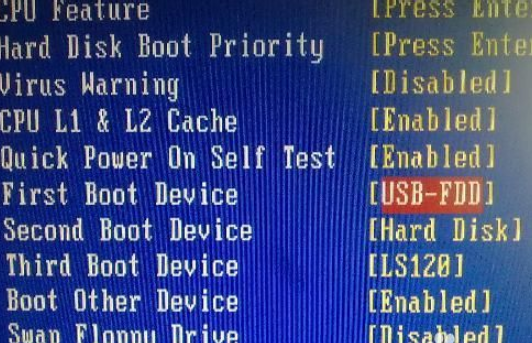
4、系统再次重启,在启动菜单中,会有一个修改系统密码的选项,用键盘上下键选择此项,然后点击回车,你也可以进入pe系统以后用修改工具修改。
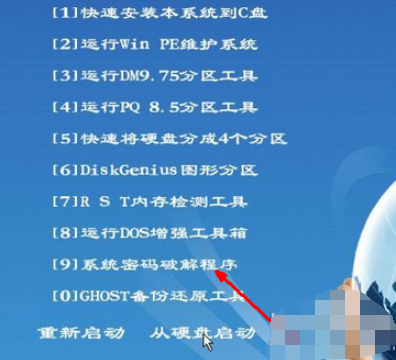
5、下面我们修改系统的密码,在箭头所指的地方选择你的系统文件的目录。
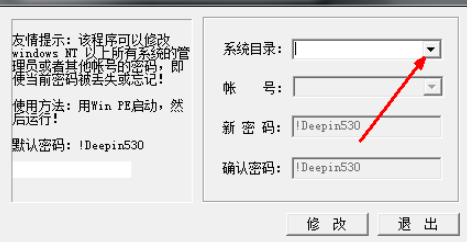
6、选择之后,在下面输入你的用户名,在下面输入你的新的密码,两次正确输入之后,点击修改。
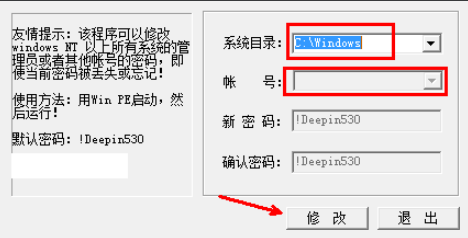
7、拔掉U盘,重新开机,这时的win7系统的密码,就是你刚才设定的密码了。

点击阅读全文